
Montagmorgen, 8:30 Uhr: Du sitzt vor deinem Rechner, die ersten Bestellungen trudeln ein, und das Tagesgeschäft nimmt Fahrt auf. Plötzlich klingelt das Telefon. Ein Kunde fragt nach einem Artikel, bei dem deine JTL Wawi den Lagerstand mit null anzeigt. Beim Blick in die Artikelverwaltung entdeckst du ein weiteres Problem – zahlreiche Artikel sind als „inaktiv“ markiert. Einige davon waren seit Wochen nicht bestellt, andere hat das System oder ein Kollege scheinbar grundlos auf inaktiv gesetzt. Wie verhindern, dass diese inaktiven Artikel den Überblick verlieren? Wie lassen sich inaktive Produkte gezielt anzeigen, analysieren und im Arbeitsalltag wieder nutzbar machen oder aus dem Katalog entfernen?
Die Artikeldatenbank in JTL Wawi ist das Herzstück jeder erfolgreichen E-Commerce-Organisation. Doch gerade in der Zusammenarbeit mehrerer Teammitglieder und beim Wechsel des Sortiments schleichen sich schnell Unübersichtlichkeiten ein. Mit diesem Leitfaden möchte ich dir aus der Praxis zeigen, wie du in JTL Wawi inaktive Artikel klar anzeigen lässt, verstehst, wozu der Status inaktiv dient, typische Stolperfallen vermeidest und letztlich die Kontrolle über deinen Artikelbestand zurückgewinnst.
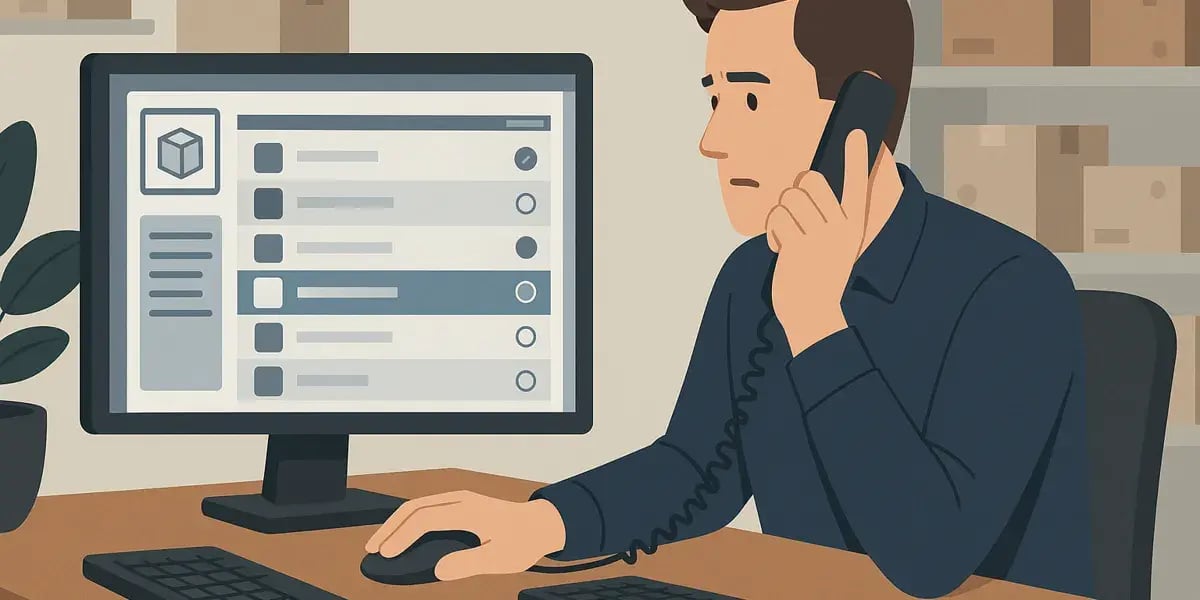
Wozu gibt es inaktive Artikel in JTL Wawi überhaupt
Wer viele Produkte verwaltet, weiß: Das Sortiment verändert sich laufend. Nicht jedes Produkt ist dauerhaft lieferbar, und manche Artikel verschwinden mit der Zeit aus dem Portfolio. Hier kommt der Status „inaktiv“ ins Spiel. Inaktive Artikel bedeuten in JTL Wawi:
- Sie sind nicht aktiv im Verkauf: Inaktive Artikel werden in der Regel nicht mehr in den Onlineshop oder die Warenwirtschaft weitergereicht.
- Sie tauchen nicht in Bestellungen auf: Kunden können sie, je nach Einstellung, nicht mehr bestellen.
- Sie bleiben aber im System gespeichert: Alle Informationen, Bilder und Historien bleiben erhalten, sodass du sie später wieder aktivieren oder auswerten kannst.
Diese Funktion hilft, das System aufzuräumen, ohne wertvolle Daten zu verlieren. Besonders in Saisongeschäften, bei schnellen Sortimentswechseln oder als Vorbereitung auf größere Lagerumstellungen ist die Inaktiv-Funktion Gold wert.
Wie erkennst du inaktive Artikel in JTL Wawi
Ein häufiger Alltagsschritt: Du möchtest gezielt alle inaktiven Artikel anzeigen, um zum Beispiel saisonale Restbestände auszuwerten oder die nächste Lagerbereinigung vorzubereiten. Doch wie geht das konkret?
- Im Artikelstamm: Öffne das Modul „Artikel“ in JTL Wawi. Hier findest du in der Listenansicht das Feld „Aktiv“. Ein Haken bedeutet aktiv, kein Haken inaktiv.
- Filtern mit der Artikelsuche: Nutze die Suchfunktionen im oberen Bereich. Setze dort den Filter „nur inaktive Artikel anzeigen“. Schon listet JTL Wawi alle betroffenen Artikel strukturiert auf. Diese Funktion entlastet dich enorm bei Inventuren oder bei der Planung neuer Marketingaktionen.
- Schnellauswahl mit der Spaltenfunktion: Ziehe dir die Spalte „Aktiv“ sichtbar in deine Artikeltabelle. So hast du den Status aller Artikel direkt im Blick.
Je nach JTL Wawi-Version kann der genaue Weg leicht variieren. Es lohnt sich, deine Ansicht individuell anzupassen, sodass auch Team-Mitglieder schnell erkennen, was gerade aktiv oder inaktiv ist.
Ursachen und typische Einsatzszenarien für inaktive Artikel
Es gibt viele Gründe, warum Artikel den Status „inaktiv“ in JTL Wawi benötigen. Diese Übersicht hilft dir zu erkennen, in welchen Fällen du konsequent mit dem Status arbeiten solltest:
| Einsatzszenario | Beispiel Situation | Praxis-Tipp |
|---|---|---|
| Saisonal bedingte Produkte | Winterreifen im Sommer | Artikel auf inaktiv setzen, solange sie nicht benötigt werden, später wieder aktivieren |
| Sortimentswechsel | Abgekündigte Elektronikartikel | Alte Produkte auf inaktiv, behalten für Garantie- und Kulanzanfragen |
| Lieferengpässe | Lieferant kann Ware auf absehbare Zeit nicht liefern | Sofort auf inaktiv, nach Verfügbarkeit wieder aktivieren |
| Fehlerkorrektur | Falsch angelegte oder doppelt vorhandene Artikel | Auf inaktiv setzen, bevor eine endgültige Löschung erfolgt |
| Test-Artikel & Demo-Produkte | Interne Testläufe | Nach Ende der Tests auf inaktiv, so bleibt das System ordentlich |
Prüfe für dein Geschäft regelmäßig, in welchen Bereichen du den Status gezielt einsetzen kannst. Ein zu großes Durcheinander zwischen aktiven und inaktiven Artikeln erschwert dir Übersicht und sauberes Arbeiten!
Schritt für Schritt: Inaktive Artikel in JTL Wawi anzeigen und verwalten
1. Inaktive Artikel sichtbar machen
Öffne das Modul „Artikel“. Hier siehst du die Standard-Listenansicht. Je nach Einrichtung werden dir bereits aktive und inaktive Artikel angezeigt.
2. Filter für inaktive Artikel setzen
Im oberen Bereich (Suchleiste oder erweiterte Suche) findest du Filteroptionen. Suche nach der Option „Aktiv“. Entferne den Haken für „Nur aktive anzeigen“ oder setze aktiv den Filter auf „inaktiv“. Damit tauchen ausschließlich die inaktiven Artikel in der Tabelle auf.
3. Bearbeitungsoptionen nutzen
- Einzelbearbeitung: In der Zeile des inaktiven Artikels per Doppelklick oder Rechtsklick auf „Bearbeiten“ gehen, Status umschalten.
- Sammelbearbeitung: Über „Mehrfachauswahl“ lassen sich mehrere inaktive Artikel markieren und per Massenänderung z.B. wieder aktivieren oder endgültig löschen.
4. Listen und Export nutzen
Soll eine vollständige Übersicht für einen Report oder eine Besprechung erstellt werden, exportiere die gefilterte Ansicht als Excel- oder CSV-Datei. Diese Übersicht hilft dir bei Inventuren, Portfolio-Analysen oder zur Information des Teams.
Wichtige Hinweise im Umgang mit inaktiven Artikeln in JTL Wawi
Im Arbeitsalltag tauchen immer wieder Unsicherheiten auf: Was passiert mit den Daten? Bleiben Bestände erhalten? Wie wirkt sich das auf den Shop oder Marktplätze aus? Diese Fragen sind zentral, um Fehler zu vermeiden.
- Daten bleiben vollständig erhalten: Ein inaktiver Artikel wird in JTL Wawi weder gelöscht noch entfernt. Alle Lagerbestände, Artikeltexte und Bilder bleiben erhalten.
- Keine Sichtbarkeit im Webshop: Standardmäßig werden inaktive Artikel im Webshop und für Marktplatzanbindungen (für z.B. eBay, Amazon) nicht mehr übertragen. Du musst keine Sorge haben, dass ein veralteter Artikel plötzlich wieder zum Kauf angeboten wird.
- Wieder aktivieren jederzeit möglich: Die Rückkehr in den aktiven Verkaufskanal ist kinderleicht. Einfach Status wieder auf „aktiv“ stellen – der Artikel ist binnen Minuten im Shop und Lagerbestand sichtbar.
- Löschung mit Vorsicht nutzen: Das endgültige Löschen kann nicht rückgängig gemacht werden. Prüfe bei alten inaktiven Artikeln immer, ob du vielleicht für Rückfragen, Garantiefälle oder Buchhaltungszwecke Informationen benötigen könntest.
Im Zweifelsfall gilt: Lieber erst inaktiv schalten als endgültig löschen!

Praxisfälle: So löst du typische Probleme mit inaktiven Artikeln
Problem 1: Lagerbereinigung vor Sortimentswechsel
Du merkst, dass der Frühjahrsputz ansteht – alte Kollektionen und Restposten sollen aus dem Shop, nehmen aber noch wertvollen Platz in der Artikelliste ein.
- Schritt 1: Filtere gezielt alle inaktiven und auslaufenden Artikel (z.B. per Stichwort, Warengruppe oder Hersteller).
- Schritt 2: Exportiere die Daten und lass die Teams eine finale Kontrolle vornehmen.
- Schritt 3: Nach Entscheidung entweder dauerhaft auf inaktiv belassen für statistische Zwecke, oder endgültig löschen, falls keine Rückfragen oder Altbestände existieren.
Problem 2: Ungewollte Inaktivität durch Fehleinstellungen
Nach einer Massenbearbeitung sind plötzlich hunderte Artikel auf „inaktiv“ gesetzt – das kann durch Import-Fehler oder falsches Mapping passieren.
- Schnelles Review: Überprüfe Listenansicht, filtere gezielt nach Änderungsdatum, um Ausreißer schnell zu erkennen.
- Sammelbearbeitung: Markiere betroffene Produkte und stelle sie per Massenänderung wieder aktiv. Stelle sicher, dass die Verbindung zu Lagerbeständen und Multichannel-Plattformen stimmt.
- Protokollführung: Kontrolliere nach der Korrektur die Verkaufskanäle, um sicherzugehen, dass die Artikel wieder online sind.
Problem 3: Kundennachfragen zu nicht mehr auffindbaren Artikeln
Ein beliebtes Produkt ist nicht mehr im Shop, doch Stammkunden fragen wiederholt danach.
- Statuscheck: Prüfe, ob der Artikel nur auf „inaktiv“ steht oder tatsächlich gelöscht ist.
- Reaktivieren: Ist der Artikel weiterhin lagernd oder bestellbar, einfach wieder auf „aktiv“ setzen und Shop-Update anstoßen.
- Kommunikation: Informiere dein Team über das Vorgehen, damit alle denselben Stand haben.
Vergleich: Inaktive Artikel versus Archivierung und Löschung
| Funktion | Inaktiv setzen | Archivieren (externe Lösung) | Dauerhaft löschen |
|---|---|---|---|
| Verfügbarkeit in JTL Wawi | Vollständig erhalten, aber ausgeblendet | Ausgelagert, nicht direkt zugänglich in JTL | Für immer weg, keine Wiederherstellung |
| Sichtbarkeit im Shop | Nicht sichtbar | Keine Auswirkung, da ausgelagert | Nicht sichtbar |
| Bestands- und Historienzugriff | Jederzeit möglich | Nur via externer Tools | Nein |
| Empfohlen für | Temporäre Auslistungen, saisonale Pausen, Garantiefälle | Langfristige Dokumentationspflicht (z.B. Zoll, Steuer) | Endgültig irrelevante oder fehlerhafte Datensätze |
Zusätzliche Tipps zum Umgang mit inaktiven Artikeln in JTL Wawi
- Regelmäßiger Review empfiehlt sich: Setze am besten einen monatlichen oder quartalsweisen Termin, um inaktive Artikel auf Notwendigkeit zu prüfen.
- Saubere Benennung und Dokumentation: Nutze eigene Felder oder interne Notizen, um zu dokumentieren, warum ein Artikel auf inaktiv gesetzt wurde. Das hilft später, nachvollziehbar zu bleiben.
- Importe und Exporte mit Bedacht nutzen: Achte bei Datenimporten, dass der Aktiv-Status korrekt gemappt wird, um unerwünschte Massen-Inaktivierungen zu vermeiden.
- Backup: Backups schützen dich vor Datenverlust, gerade wenn Massenbearbeitungen anstehen. Vor großen Änderungen im Artikelbestand solltest du daher immer eine Sicherung anlegen.
- Rollen und Rechte beachten: Nicht jedes Teammitglied benötigt die Berechtigung, inaktive Artikel zu löschen oder zu ändern. Passe die Rechteverwaltung in JTL Wawi entsprechend an.
Häufige Fehlerquellen und Strategien zur Vermeidung
- Massenänderungen ohne Kontrolle durchführen: Gerade bei Datenimporten oder Sammelbearbeitungen kann durch fehlerhafte Einstellungen schnell der gesamte Artikelbestand beeinflusst werden. Prüfe daher immer eine kleine Testmenge, bevor du Massenaktionen startest.
- „Inaktiv“ mit „gelöscht“ verwechseln: Ein inaktiver Artikel besteht weiterhin im System und kann auf Knopfdruck reaktiviert werden. Ein gelöschter Artikel ist endgültig entfernt. Halte klare Arbeitsanweisungen im Team bereit.
- Fehlende Info-Kanäle: Informiere interne Teams über Statusänderungen bei wichtigen Artikeln, um Rückfragen oder Verwirrungen zu vermeiden.
Warum das strukturierte Arbeiten mit inaktiven Artikeln entscheidend ist
Ein Archiv voller alter oder doppelt vorhandener Artikel, plötzlich verschwindende Produkte im Onlineshop oder Lagerüberhänge: Wer nicht konsequent mit dem Status „inaktiv“ arbeitet, riskiert sowohl organisatorische Probleme als auch Unzufriedenheit bei Kunden und Mitarbeitern. Mit den hier aufgezeigten Methoden und Workflows hast du das richtige Werkzeug parat, um selbst bei großen Sortimentswechseln, saisonalen Bereinigungen oder Lieferengpässen die Übersicht und Kontrolle zu behalten.
JTL Wawi gibt dir mit der Option inaktive Artikel anzuzeigen und zu verwalten einen flexiblen und sicheren Rahmen, um Daten sauber und nachvollziehbar zu bearbeiten – ohne das Risiko eines versehentlichen Datenverlusts. So kannst du ohne großen Aufwand Sortiment und Lager sauber halten und reagierst jederzeit flexibel auf Markt- und Lieferantenänderungen.
Fazit: Inaktive Artikel in JTL Wawi souverän managen
Inaktive Artikel sind kein Datengrab, sondern ein praktisches Werkzeuge für jedes E-Commerce-Team, um Ordnung, Übersicht und Zukunftsfähigkeit im Sortiment zu behalten – ob bei saisonalen Angeboten, Nachbestellpausen, Sortimentswechseln oder Fehlerkorrekturen. Wichtig ist, den Status „inaktiv“ gezielt zu nutzen, regelmäßig zu überprüfen und sinnvoll mit anderen Lösch- oder Archivierungsprozessen abzustimmen.
Mit den vorgestellten Empfehlungen und Schritt-für-Schritt-Anleitungen solltest du im Alltag zügig erkennen können, welche Artikel inaktiv sind, wie du sie findest, analysierst und verwaltest. Der strukturierte Einsatz schützt dich vor Datenverlust, Fehlbeständen oder verpassten Chancen im Vertrieb. Mache daher das Arbeiten mit inaktiven Artikeln zum festen Bestandteil deines JTL Wawi-Workflows – für spürbar mehr Effizienz und Übersicht im E-Commerce-Alltag.

